Este simples artigo ajuda-o a saber qual é a arquitectura do Ubuntu que tem instalado, se é 32Bits ou se é 64Bits. Por vezes é necessário saber qual é arquitectura do Ubuntu para instalar determinada aplicação, assim, este pequeno artigo irá ajudá-lo a saber essa informação.
Antes de explicar como saber qual é a arquitectura do seu Ubuntu, deve ter em consideração apenas dois conceitos extremamente importantes:
- Arquitectura do computador;
- Arquitectura do Ubuntu;
Estes dois conceitos são bem diferentes. Enquanto que o seu computador pode ser ou 32Bits ou 64Bits, o Ubuntu, conforme a arquitectura do seu computador pode variar. Ou seja, caso o seu computador seja 32Bits, então só pode ter instalado o Ubuntu de 32Bits; no entanto, caso o seu computador seja 64Bits, então o seu Ubuntu, tanto pode ser de 32Bits como de 64Bits. Essa escolha é feita quando se instala o Ubuntu e, depois, quando instalar aplicações, essas aplicações devem seguir a arquitectura do seu Ubuntu e não a arquitectura do seu computador.
Assim, mesmo que o seu computador seja de 64Bits, caso o seu Ubuntu seja de 32Bits, você tem de instalar aplicações de 32Bits. Pelo contrário, caso o seu Ubuntu seja de 64Bits, então você pode instalar aplicações tanto de 32Bits como de 64Bits, no entanto, é altamente recomendável que instale de 64Bits para ter melhores desempenhos.
COMO SABER QUAL A ARQUITECTURA DO UBUNTU?
Sendo assim, tendo em conta que já sabe os conceitos referidos acima, então se tem dúvidas de qual versão deve instalar de determinada aplicação, execute o comando a seguir no terminal para saber qual a arquitectura do seu Ubuntu:
file /bin/bash | cut -d' ' -f3
Este comando irá apresentar um resultado que indicará qual é a versão do seu Ubuntu. Por exemplo, no meu caso, tal como pode ver na imagem a seguir, o meu Ubuntu é de 64Bits:
Caso fosse de 32Bits, seria indicado um resultado semelhante ao da imagem seguinte:
Total Créditos: http://ubuntued.info/precisa-de-saber-se-o-seu-ubuntu-e-32-ou-64bits
Postado no site ubuntued por: Cláudio Novais a 31 de Março, 2011
Postado no site ubuntued por: Cláudio Novais a 31 de Março, 2011

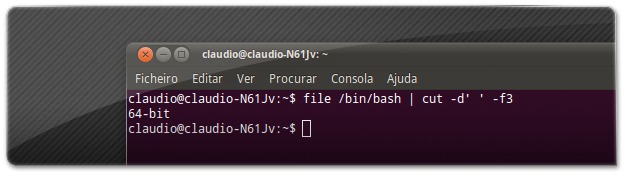



Nenhum comentário:
Postar um comentário
............